怎么打开电脑虚拟键盘 电脑虚拟键盘打开方法教程
来源:www.laobaicai.net 发布时间:2018-06-03 13:15
虚拟键盘是什么呢?相信大家对这个词都不陌生。虚拟键盘就是在电脑屏幕上的,让我们可以像操作平时用的键盘那些输入文字的一种工具。有这么方便的操作那我们要怎么打开呢?今天小编就来告诉你们怎么打开电脑的虚拟键盘。
首先,点“开始”,然后点“所有程序”
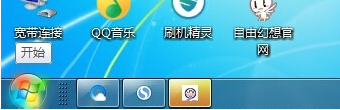
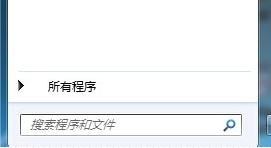
然后在里面找到并点击“附件”
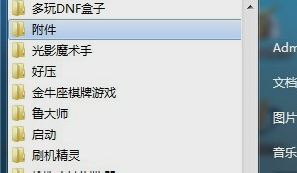
然后在附件的引申项目里找到并点击“轻松访问”。
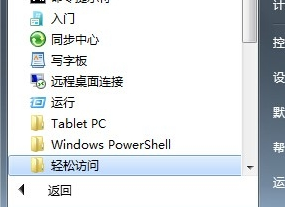
然后找到“屏幕键盘”并用鼠标左键点击。然后想要使用键盘的哪个键,只需要点击鼠标的左键就可以了。
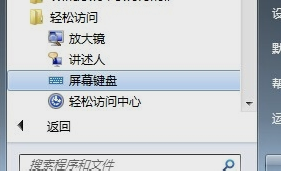

以上就是怎么打开电脑虚拟键盘 电脑虚拟键盘打开方法教程了。是不是觉得不难呀,那你们快去试试吧。更多精彩教程请关注老白菜。
推荐阅读
"Win10累积更新卡在无限重启阶段的修复策略"
- win11系统无法识别移动硬盘怎么办 2024-05-06
- win11系统dns异常无法上网怎么办 2024-05-04
- win11系统如何调整鼠标速度 2024-05-03
- win11系统不显示wifi列表怎么办 2024-05-01
win10系统设置虚拟内存教程分享
- win11系统如何查看内存条卡槽数量 2024-04-29
- win11系统怎么开启节能模式 2024-04-29
- win11系统usb接口无法识别设备如何解决 2024-04-28
- win11系统如何添加网络打印机 2024-04-26
老白菜下载
更多-
 老白菜怎样一键制作u盘启动盘
老白菜怎样一键制作u盘启动盘软件大小:358 MB
-
 老白菜超级u盘启动制作工具UEFI版7.3下载
老白菜超级u盘启动制作工具UEFI版7.3下载软件大小:490 MB
-
 老白菜一键u盘装ghost XP系统详细图文教程
老白菜一键u盘装ghost XP系统详细图文教程软件大小:358 MB
-
 老白菜装机工具在线安装工具下载
老白菜装机工具在线安装工具下载软件大小:3.03 MB










